Continuamos trabajando con el mismo programa de las anteriores tareas, GIMP para la edición de imágenes y Piscart para el collage; también junto mi compañera Yadira Fuertes.
En la tarea de esta semana trataremos puntos diferentes:
- Deformar una cara creando una caricatura utilizando el filtro, dentro de distorsiones, IWarp.
- Crea un GIF animado.
Opinión de la tarea:
Para mi parecer de las tres tareas que tuvimos que hacer sobre la edición de fotos, esta fue la más interesante y divertida. Nos costó muy poco realizarla además de que no tuvimos ningún problema. Un punto a nuestro favor es que Piscart ya lo habíamos utilizado antes y sabíamos como controlarlo.
1.- Deformar un cara

Para hacer esta deformación, como previamente dije, utilizamos Gimp. Tan solo tienes que:
- Escoger una fotografía en Google o de tu galería.
- Introducirla en Gimp, pegándola o dándole a "Archivo" y abrir (eliges la fotografía que deses).
- Con la foto ya escogida, clicas en Filtros → Distorsiones → IWarp
Donde os tiene que aparecer esto:
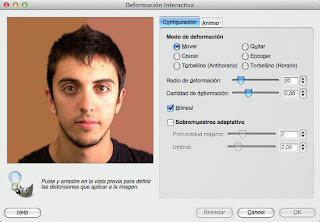
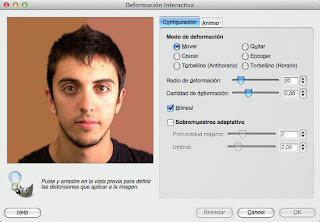
- Luego le vas dando la forma que tú quieres a tú imagen en la configuración.
- Por último para exportar la foto tendrás que ponerla en archivo JPG. Tan fácil como darle Archivo → Exportar → Tipo de archivo y buscas el archivo deseado.
2.- GIF animado

Los procedimientos para realizar este GIF son los mismo que en el otro, salvo que en este tendrás
que guardar la foto en formato GIF.

Aún así os dejo un tutorial:
Ha sido todo por hoy chic@s, gracias.
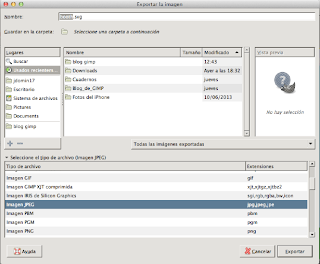
No hay comentarios:
Publicar un comentario